Podívejte se na všechny síťové provozy v síti Mac v reálném čase se soukromým okem

Zajímá vás, které z vašich aplikací Mac se připojují k Internetu a co dělají? Soukromé oko umožňuje sledovat vaše aplikace a sledovat všechny odchozí a příchozí požadavky v reálném čase. A je to zdarma.
Řekli jsme vám, že vaše brána firewall Mac je ve výchozím nastavení vypnuta a jak ji povolit. Také jsme vám ukázali, jak povolit aplikacím komunikovat. Pokud vše, co chcete udělat, je zastavení příchozích požadavků, s několika výjimkami, které by měly udělat trik.
Ale mnozí uživatelé rádi používají bránu firewall k monitorování síťové komunikace a výchozí brána firewall MacOS to nenabízí. Zde se hodí Private Eye: otevřete tuto aplikaci a můžete sledovat každou žádost v reálném čase a zjistit, na které adresy se stránky připojují. Zde je návod, jak nastavit soukromé oko a dát ho k použití.
Nainstalujte soukromé oko
Nejdříve nejprve: pokračujte a stáhněte si Private Eye z webových stránek Radio Silence. Klikněte na velké modré tlačítko "Stáhnout" a uvidíte soubor PKG ve složce Stažení
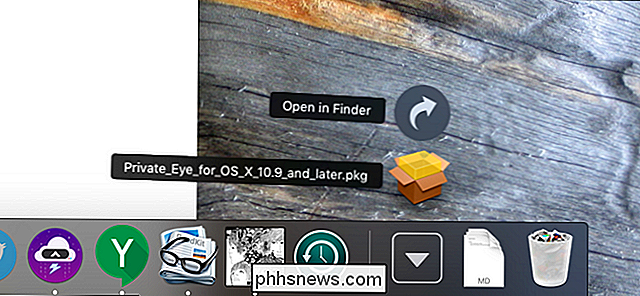
Pokračujte a spusťte instalační program a udělejte oprávnění v případě potřeby.
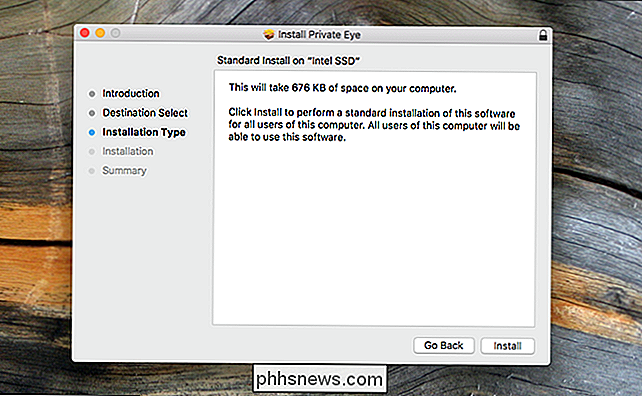
Po dokončení můžete najít Soukromé Oko ve složce Aplikace nebo hledáním pomocí aplikace Spotlight.
Sledujte síťovou komunikaci v reálném čase
Spusťte soukromé oko a okamžitě začne monitorovat síťový provoz. Pokaždé, když aplikace podává žádost, uvidíte název aplikace a adresy, ke kterým se připojili. Výsledky jsou přidávány v reálném čase.
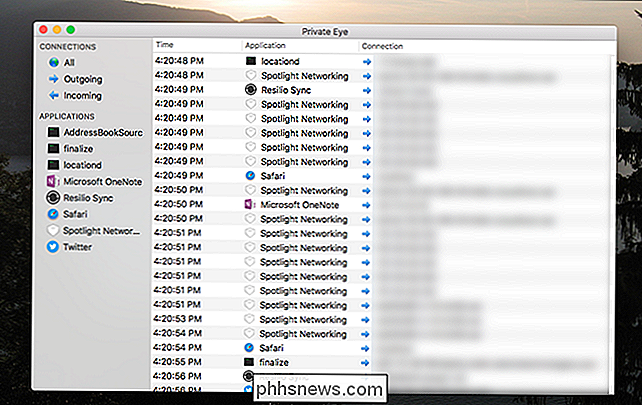
Soukromé oko nefunguje na pozadí: když ho otevřete, začne monitorovat a po jeho zavření se monitorování zastaví. Jedná se o nástroj pro vyhledání vzorků v reálném čase, ne vytváření masivního protokolu, který můžete prohlížet později.
Chcete-li se dozvědět více o konkrétních aplikacích, můžete kliknout na ně v postranním panelu vlevo. Například zde je online zálohovací program Backblaze, který dělá to:
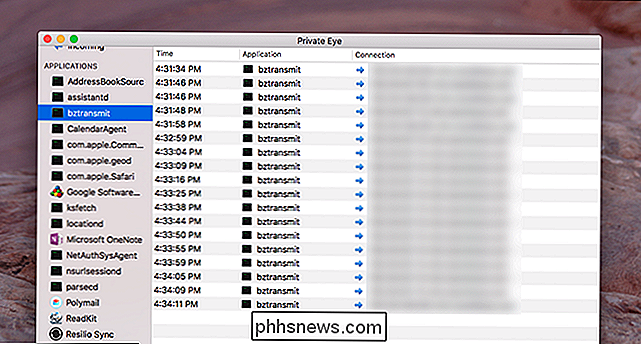
Můžete také vidět pouze příchozí nebo odchozí požadavky. Na většině Maců by nemělo být mnoho příchozích požadavků. Například Bittorrent Sync (nyní nazývaná Resilio Sync) je jediná aplikace, která přijímá požadavky, což dává smysl.
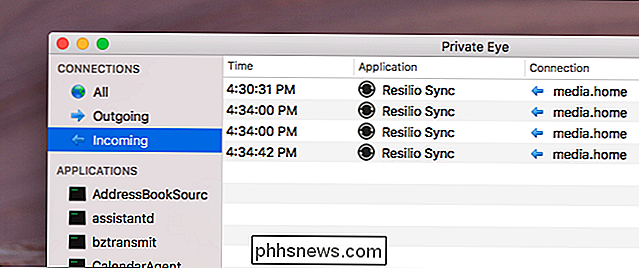
Pokud jste nastavili sdílení souborů na počítači Mac, mohli byste vidět více příchozích požadavků než já
Čekejte, co jsou tyto aplikace?
Pravděpodobně uvidíte několik aplikací, které poznáte, například prohlížeč nebo e-mailový klient. Jiné aplikace však vůbec neznáte. Nebojte se: většina z nich je pravděpodobně dokonale normální. Například:
- com.apple.geod je lokalizační služba společnosti Apple, která informuje aplikace, kde jste.
- CalendarAgent logicky dostačuje aktualizaci Kalendáře i když není spuštěn
- ksfetch aktualizuje produkty Google, zejména Google Chrome
- Spotlight Networking poskytuje návrhy na Internet při hledání pomocí funkce Spotlight a také při psaní cokoliv do adresního řádku Safari
- trustd ověřuje podpis softwaru a webové stránky.
Jsem si jistý, že najdeš pár dalších zvláštností a budeš muset udělat svůj vlastní výzkum. Pokud něco vypadá podezřele, Google jméno aplikace a zjistěte, co najdete. Většinou se dozvíte, že je součástí softwaru macOS nebo souvisí s aplikacemi, které jste nainstalovali. Nezapomeňte: nepleťte se jen proto, že aplikace "telefonuje domů" - je to často s dobrým důvodem. Příležitostně však můžete najít něco škodlivého a je na čase odstranit nějaký malware z vašeho Macu.
Soukromé oko vyplní mezeru v systému MacOS tím, že vám umožní zjistit, které aplikace se připojují k internetu. Pokud se více zajímáte o to, kolik datových aplikací používáte, doporučujeme vám podívat se na Monitor aktivity, zejména na kartu Síť. Dozvíte se hodně.

Jak přeskočit výzvu "Odeslat jako text" pro zprávy na Apple Watch
Služba Apple Watch umožňuje odesílat textové zprávy svým hlasem prostřednictvím aplikace Zprávy. Ale pokaždé, když to uděláte, bude se vás ptát, zda chcete odeslat zprávu jako text nebo jako hlasový záznam. Zde je postup, jak se zbavit této výzvy. Když používám svůj Apple Watch k posílání textových zpráv, vždycky je chci posílat jako běžný text - nikdy nechci odesílat hlasové záznamy lidem.

Vytvoření formuláře pro plnění pomocí aplikace Microsoft Word
Vytváření formulářů v aplikaci Microsoft Word je snadné, ale výzva přichází v okamžiku, kdy se rozhodnete vytvořit vyplnitelné formuláře s možnostmi, které můžete odeslat lidem a mít vyplní digitálně. Ať už potřebujete formulář pro shromažďování informací o lidech, nebo pokud se pokoušíte provést průzkum, který vyzkouší odezvu uživatele na software nebo nový produkt, má MS Word řešení pro vás.


